Sidbyggaren kan användas på alla webbhotell hos oss, inklusive webbhotell Starter.
För att komma igång behöver du ditt FTP-användarnamn och lösenord.
Klicka här om du saknar ditt FTP-användarnamn och lösenord.
Så här kommer du igång:
Gå till sidbyggaren
Ange ditt FTP-användarnamn och lösenord och klicka på "Logga in"
Välj "Avancerat" om du vill installera webbplatsen i en undermapp (Detta är inte nödvändigt om du ska använda webbplatsen som din huvudsida).
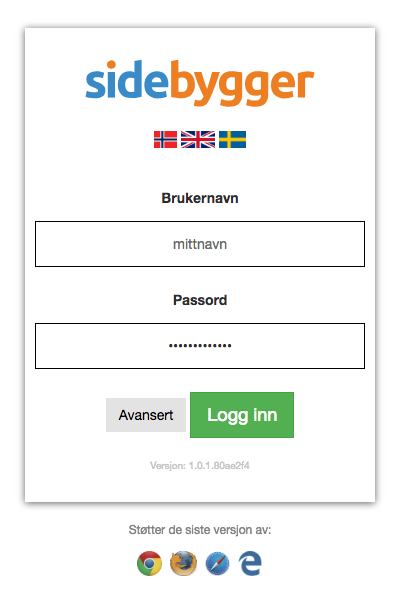
Välj vilken webbadress kopplad till ditt webbhotell du vill ha som huvudadress från rullgardinsmenyn.
Välj ett tema och klicka på "Start Page Builder"
Du kan välja om exempelsidor ska installeras eller inte, längst upp till vänster på sidan.
Du kan ändra temat när som helst genom att gå till menyalternativet "Design" i huvudmenyn.
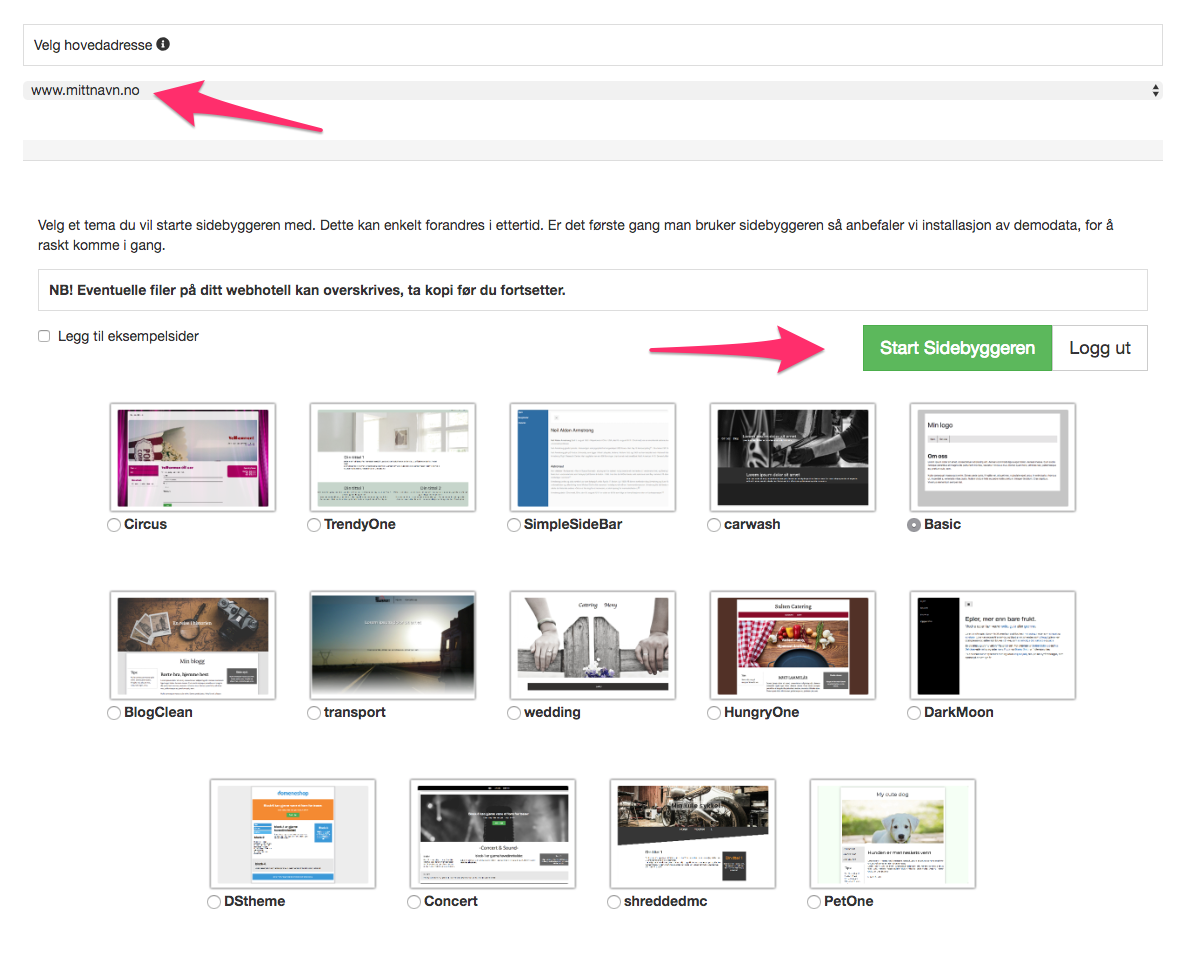
Nu kan du börja skapa dina egna sidor för sidbyggaren.
Du kan välja ordning på sidorna så som de ska visas i menyn och vilken sida som ska vara din förstasida genom att klicka på husikonen.
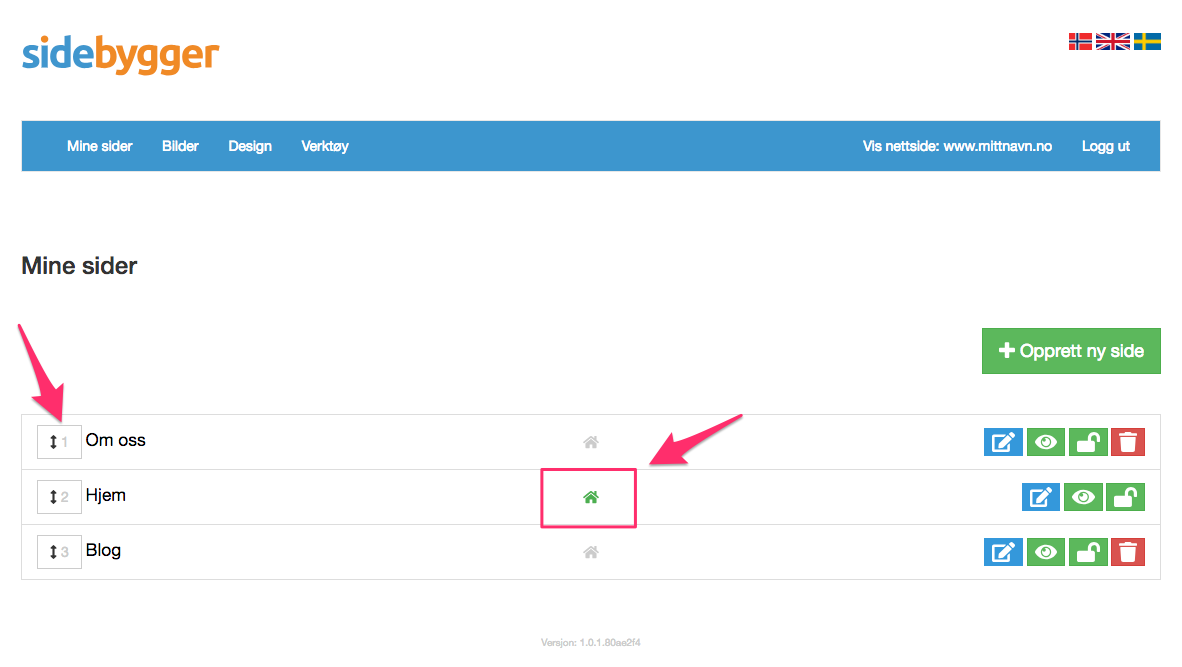
Skapa och redigera sidor:
För att skapa en ny sida, klicka på "Skapa ny sida" eller klicka på den här blå rutan bredvid en befintlig sida för att redigera.
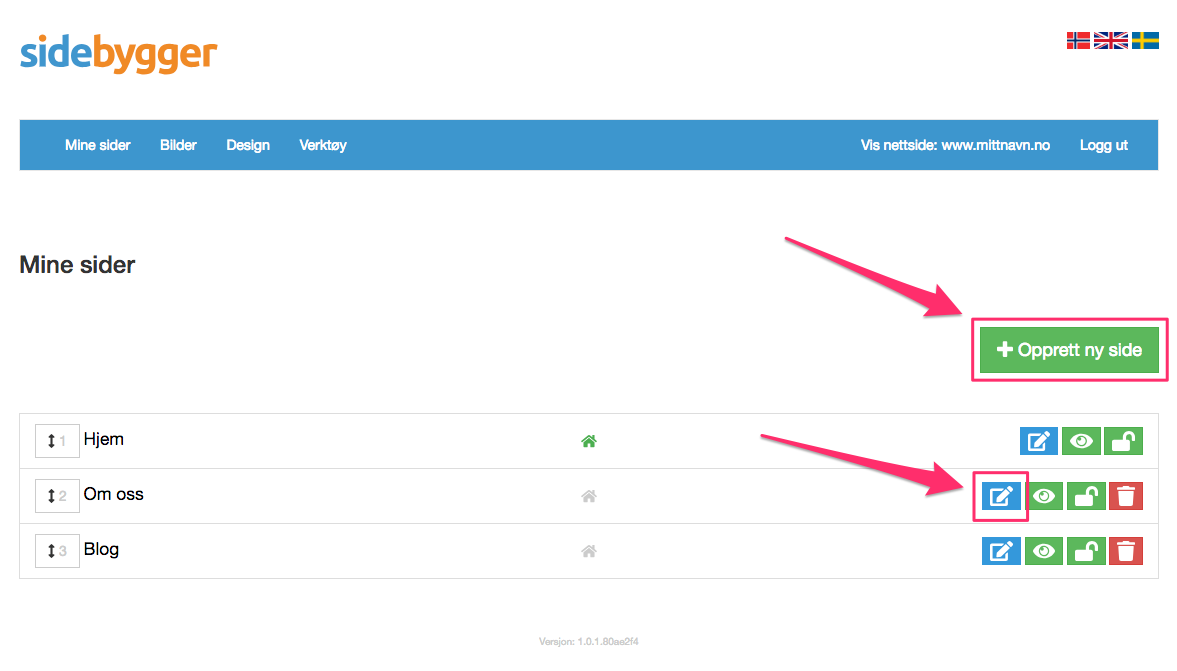
Överst på sidan kan du klicka på "Layout" för att välja mellan olika layouter på sidan. Vissa teman har bara en layout.
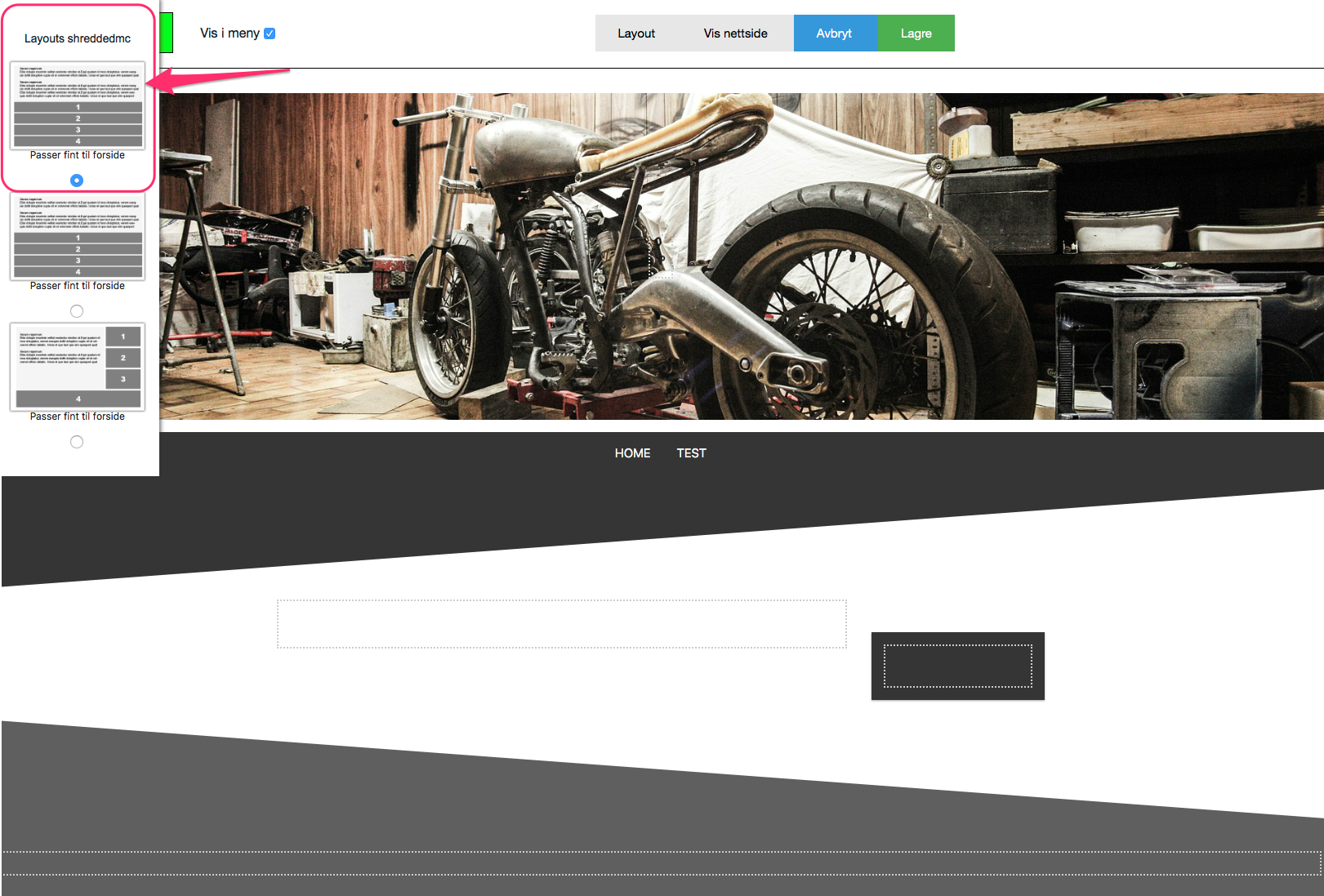
För att infoga innehåll på sidan kan du markera någon av de öppna rutorna på sidan. Du kan fylla i text, infoga bilder, tabeller mm
Här är det bara att prova sig fram!
Du kan också välja om sidan ska visas i menyn eller inte.
Kom ihåg att klicka på "Spara" uppe till höger när du är nöjd med sidan.
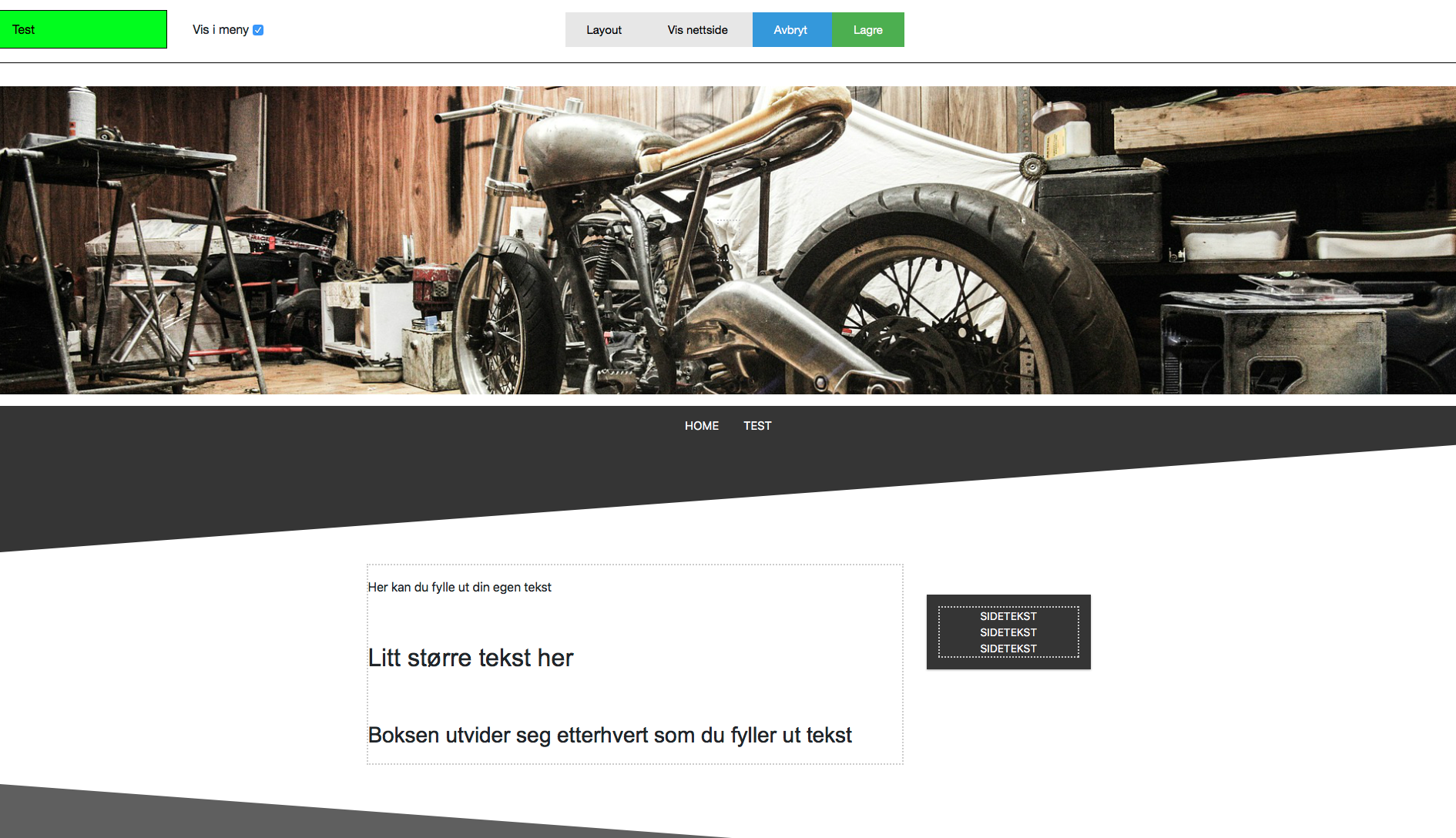
Klicka på "Visa webbplats" för att besöka sidan i din webbläsare.
Ladda upp dina egna bilder:
Du kan ladda upp dina egna bilder till din webbplats, och dessa kan användas både som en logotyp eller på någon av dina egna sidor
Hur man laddar upp bilder:
Gå till "Bilder" i huvudmenyn.
Klicka på "Välj fil", välj de bilder du vill ladda upp från din maskin
Klicka sedan på "Ladda upp"
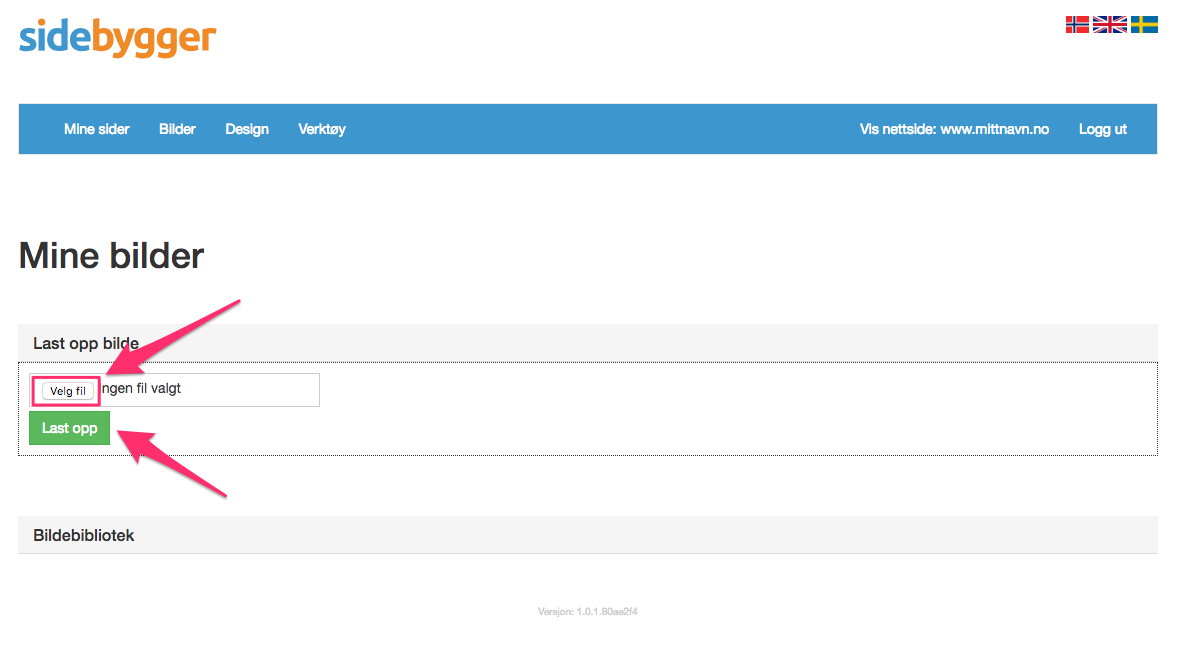
- Bilderna kan användas som logotyp under "Design", eller så kan de infogas var som helst på dina egna sidor